検索
記事カテゴリ
- おしらせ・保守情報 (5)
- コントロールパネルの場所 (1)
- サイト作成方法 - Wordpressのお客さま (10)
- サイト作成方法 - Geeklogのお客さま (26)
- サイト作成方法-画像・動画関連 (5)
- メールマガジン配信方法 (1)
- メーリングリストの使い方 (1)
- 携帯メールでの記事作成 (1)
- アフィリエイト・プログラムの使用方法 (11)
- アクセス解析-Google Analytics (2)
- 電子メール関連-ソフトの設定方法など (2)
弊社について
皆さまの業務に、ITロジスティックを提供してお役に立ちたい。我々の社名にはこんな願いが込められています。
ITロジスティックって何だろう?それは、IT(情報技術)を活用した貴ビジネスの発展計画です。
ITを活用して“販促につなげたい”、“業務の効率化を進めたい”“もっと効果的な広報活動をしたい”、でもどうしたら?こんな時には私どもにご連絡下さい。お客さまに最適なソリューション(解決策)を提案致します。
〒389-0115
長野県 北佐久郡 軽井沢町 追分 94-10
0120-44-1263 / フリーダイヤル
0267-44-1235 / 電話
0267-44-1236 / ファクシミリ
メールで連絡
総務省届出 電気通信事業者
(B-21-00379)
弊社プロジェクト
ログイン
過去記事
月曜日 1月12日
土曜日 3月15日
サーバーブラウザで画像が表示されない
- 2014年5月 1日(木) 13:22 JST
-
- 投稿者:
- Admin
-
Windows7やWindows8に標準で搭載されているインターネットエクスプローラ10(Internet Explorer 10, IE10)で画像を貼り付ける際、イメージプロパティ → サーバーブラウザーと進んでも、あるべき画像が見つからなかったり、あるいはアップロードした画像が表示されない場合には、互換表示モードをご利用下さい。
互換表示は下図で示した場所を一回クリックすると機能します。
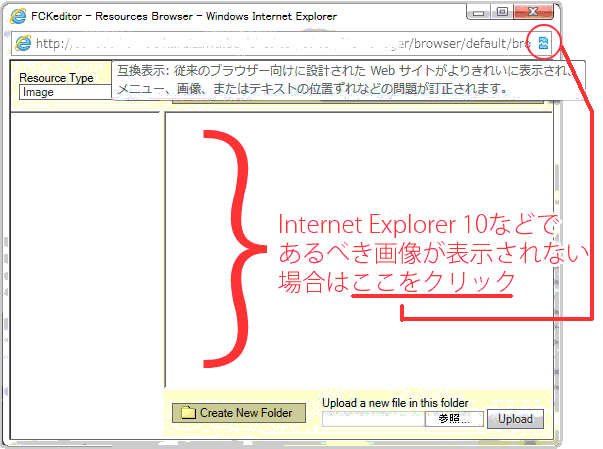
インターネットエクスプローラー11(Internet Explorer 11, IE11)の場合
ご自身のホームページを表示させて状態で、ブラウザ右上の歯車マークをクリックし、「互換表示設定」をクリックし、貴サイトをご登録の上でご利用ください。
なお、互換表示設定をしている状態でグーグルマップ(GoogleMap)は正しく表示されませんが、普通の閲覧者が貴サイトを互換表示させることは考えられませんのでご安心ください。
※最新バージョンのホームページ運営システムではこのページに記した「互換表示」の操作は必要有りません。逆に、最新バージョンをご利用の場合、互換表示を有効にすると正常に動作しない機能がございます。
- コメント (0件)
- トラックバック (0件)
バックアップの作り方-geeklog
- 2014年3月15日(土) 16:59 JST
-
- 投稿者:
- Admin
-
対象:ホームページ運営システムご契約社様 geeklogにてウェブサイトのバックアップを作成する方法
- コメント (0件)
- トラックバック (0件)
トップページに記事を表示する方法
- 2013年7月21日(日) 01:13 JST
-
- 投稿者:
- Admin
-
対象:ホームページ運営システムご契約社様 トップページに記事を表示する方法。
- コメント (0件)
- トラックバック (0件)
グーグルマップをウェブページに貼り付ける方法
- 2013年7月 9日(火) 18:22 JST
-
- 投稿者:
- Admin
-
対象:ホームページ運営システムご契約社様 グーグルマップを表示させる方法。
- コメント (0件)
- トラックバック (0件)
サーバ上の画像を削除する方法
- 2013年3月18日(月) 10:11 JST
-
- 投稿者:
- Admin
-
対象:ホームページ運営システムご契約社様 画像などのファイルを削除する方法。
- コメント (0件)
- トラックバック (0件)
タイトルなしのブロックを作成する方法
- 2013年2月18日(月) 13:35 JST
-
- 投稿者:
- Admin
-
対象:ホームページ運営システムご契約社様 左右のブロック(カラム)の中から任意のタイトルをなくす方法
- コメント (0件)
- トラックバック (0件)
ページに写真を貼り付ける方法-geeklog
- 2013年2月10日(日) 14:01 JST
-
- 投稿者:
- Admin
-
対象:ホームページ運営システムご契約社様 geeklogにてページに写真を貼り付ける方法を記します。
- コメント (0件)
- トラックバック (0件)
ユーザのメールアドレスの変更方法
- 2012年8月26日(日) 10:29 JST
-
- 投稿者:
- Admin
-
対象:ホームページ運営システムご契約社様
管理画面にログインをし「管理者専用メニュー」から[ユーザ]をクリックします。
メールアドレスを変更するユーザ名の左側にある鉛筆アイコンをクリックします。
「メールアドレス」という欄に記載されたアドレスをお好みのものに変更をし、「保存」ボタンを押してください。
- コメント (0件)
- トラックバック (0件)
既存ページへの編集時はバックアップを取る
- 2012年3月23日(金) 02:39 JST
-
- 投稿者:
- Admin
-

既に作成されたデータに御社ご自身で編集を加える場合には、まず最初にバックアップをお取り下さい。当該記事の編集画面にて次のようにします。
- 投稿モードは HTML とする。
- 表示される文字列の全て選択し、右クリックでコピー。
- Notepadなどのワープロソフトに「2」でコピーしたデータをペースト。
- 任意の場所に、何のデータが分かるように名前を任意に付けて保存。その際、冒頭分と本文の両方にコンテンツがある場合、個別にバックアップを作っておきます。
アドバンスドエディタで編集をする場合には、投稿モードをHTMLからアドバンスドエディタに戻して手を加えてください。
もし当該ページへの編集結果が気に入らず、元に戻したいときには、このデータを使えば簡単に復元できます。復元の際は当該記事の編集画面にて次のようにします。
1.投稿モードは HTML とする。
2.最初に作成しておいたバックアップデータをコピーする。
3.気に入らないコンテンツを消し、コピーしたデータを貼り付ける。
4.保存をクリック
- コメント (0件)
- トラックバック (0件)

